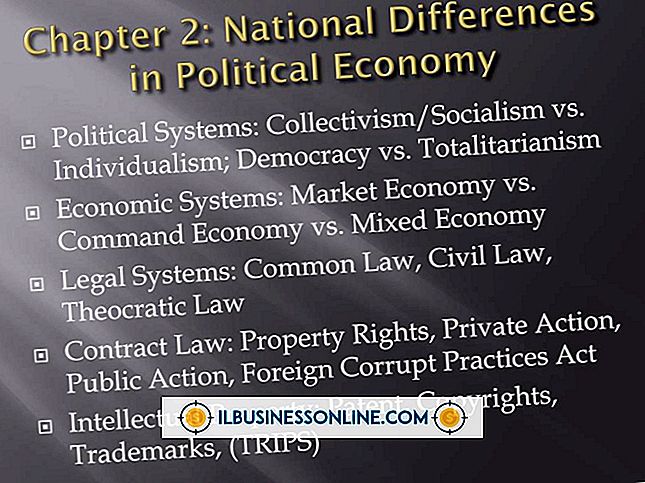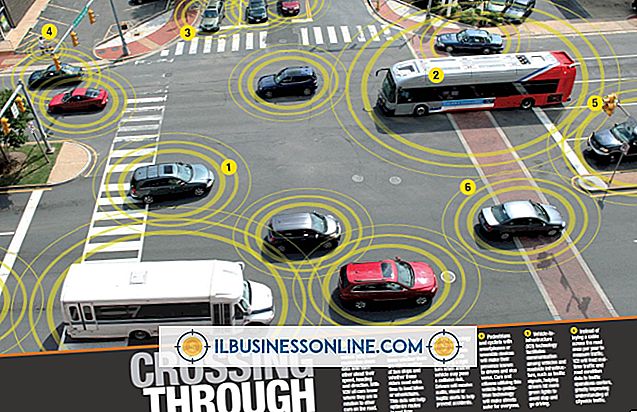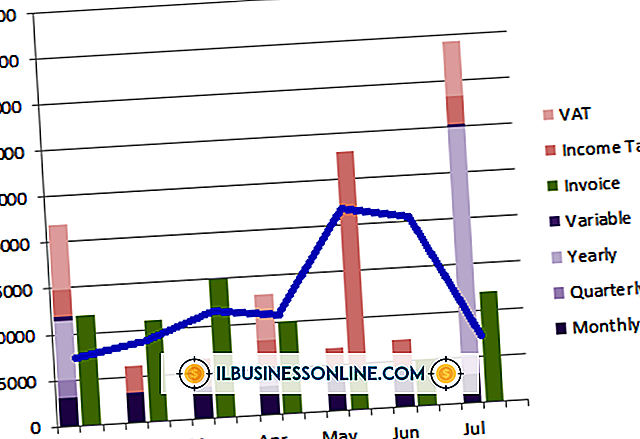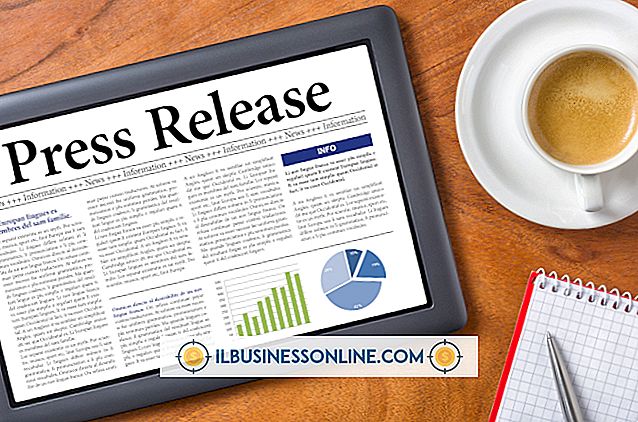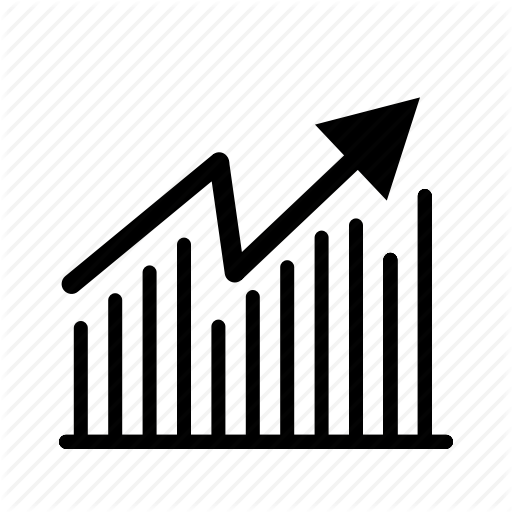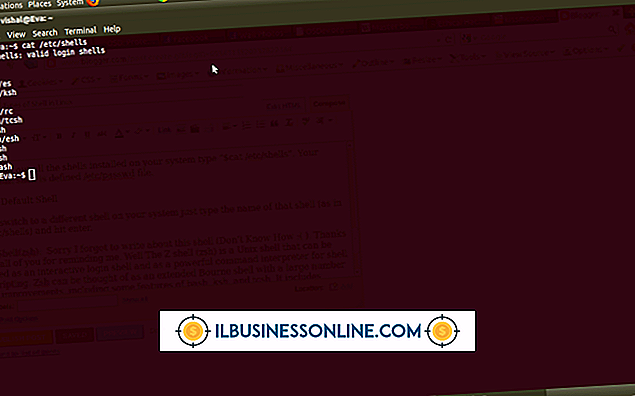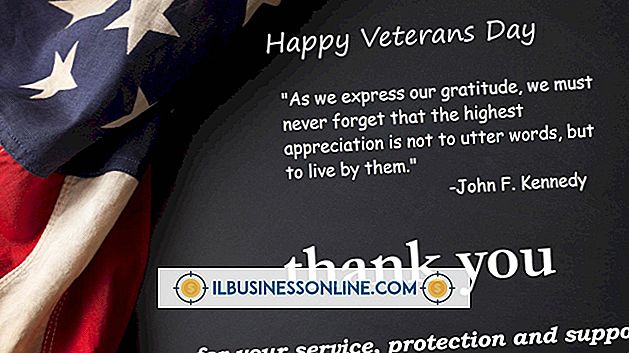Cách khắc phục ảnh bị mờ trong Yahoo Messenger

Nếu bạn sử dụng phần mềm Yahoo Messenger để chia sẻ ảnh với các đối tác kinh doanh và nếu ảnh bạn đang cố chia sẻ có vẻ bị mờ, hãy sử dụng Windows Live Photo Gallery để làm sắc nét hình ảnh. Ứng dụng được cài đặt sẵn trên các máy tính chạy Windows và có nhiều công cụ chỉnh sửa khá đơn giản để sử dụng. Khi bạn sửa các ảnh mờ của mình, hãy chia sẻ chúng qua Yahoo Messenger như bình thường.
1.
Nhấp vào nút "Bắt đầu", nhập "thư viện ảnh" vào hộp tìm kiếm và nhấp vào tên chương trình trong danh sách kết quả. Một số hình ảnh hiện được lưu trữ trên máy tính của bạn được hiển thị khi ứng dụng khởi động.
2.
Nhấp đúp vào hình ảnh trong cửa sổ chính để làm việc với nó. Nếu hình ảnh không được hiển thị, hãy nhấp vào Tập tin của Đức trong menu trên cùng, sau đó nhấp vào Mở Open và chọn ảnh Yahoo Messenger mà bạn muốn chỉnh sửa.
3.
Nhấp vào Chỉnh sửa Chỉnh sửa trong menu trên cùng để mở các công cụ chỉnh sửa cho hình ảnh.
4.
Nhấp vào tinh chỉnh tinh chỉnh tinh chỉnh trong menu chỉnh sửa, sau đó nhấp vào điều chỉnh chi tiết điều chỉnh trong bảng điều khiển bên phải.
5.
Trượt thanh Thanh sắc nét ra bên phải để giúp sửa ảnh bị mờ. Hãy chú ý đến hình ảnh trong bảng điều khiển trung tâm để đảm bảo rằng hình ảnh được làm sắc nét chính xác.
6.
Nhấp vào Đóng Đóng Tập tin để tự động lưu ảnh, sau đó tải nó lên Yahoo Messenger của bạn.